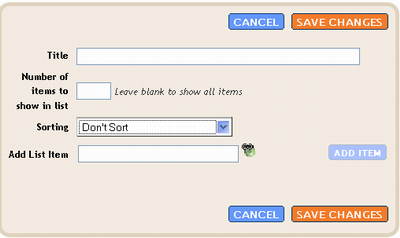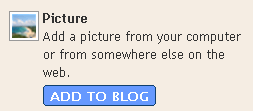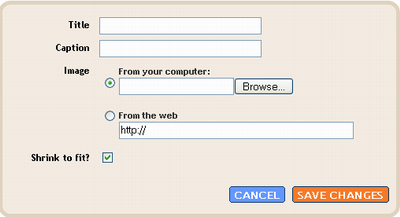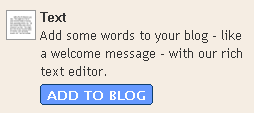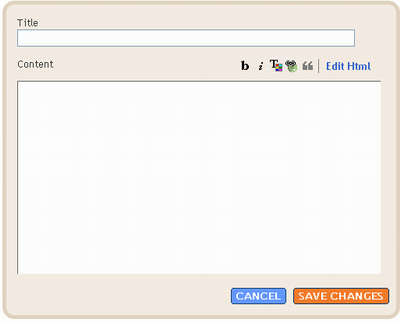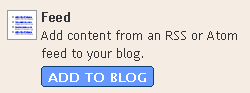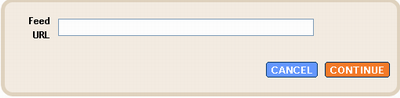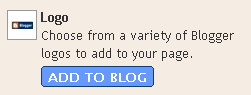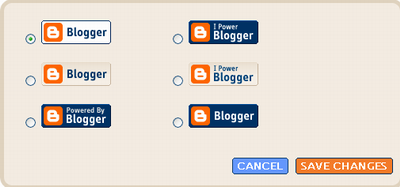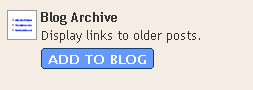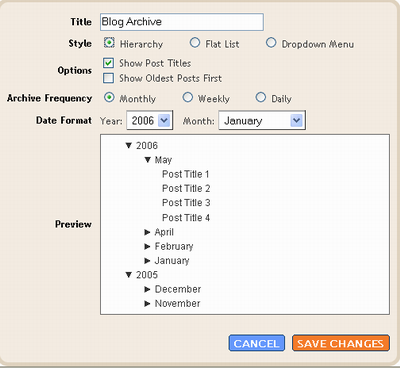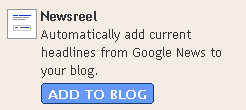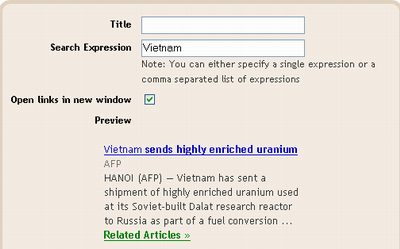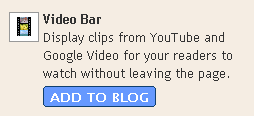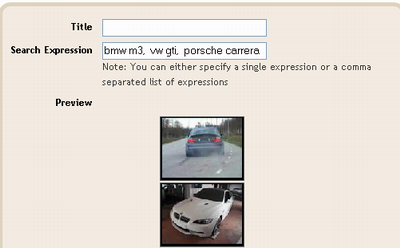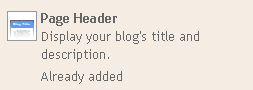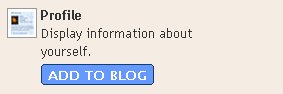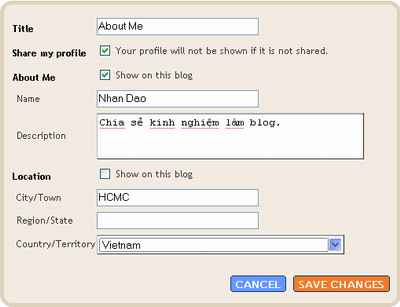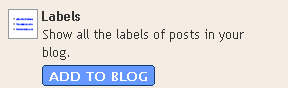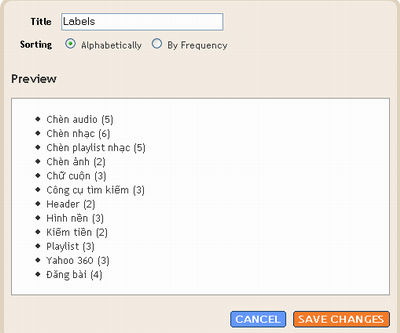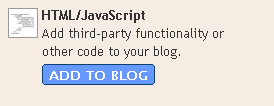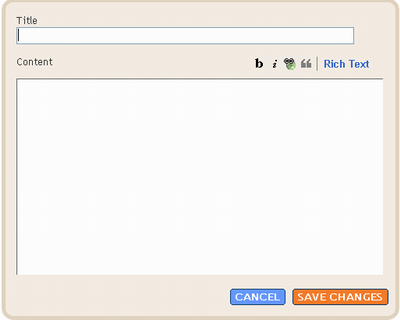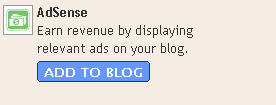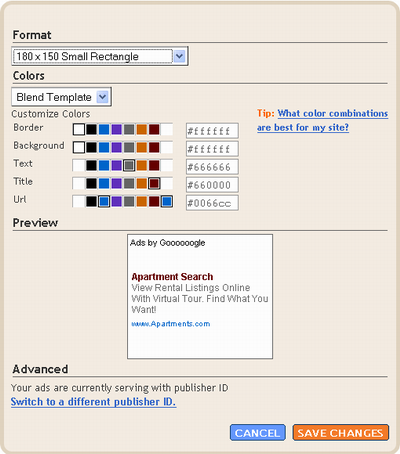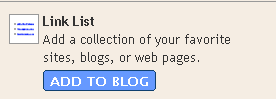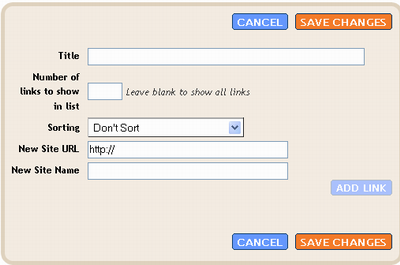Blogger có rất nhiều tiện ích hay mà không phải nhà cung cấp blog miễn
phí nào cũng có. Bài viết này giúp bạn mới làm việc với Blogger làm quen
và sử dụng các tiện ích của nó. Dưới đây là hướng dẫn chi tiết.
1. Poll (Thăm dò)
Tiện ích này mới được bổ sung gần đây nhất giúp bạn thăm dò ý kiến người đọc về một đề tài nào đó. Để sử dụng bạn click
ADD TO BLOG và điền câu hỏi (Q
uestion), trả lời (
Answer), thay đổi ngày kết thúc thăm dò và bấm lưu (Save). Nếu bạn muốn thêm trả lời thì click
Add another answer và để xóa bớt thì click vào
remove. Để người đọc được phép chọn nhiều câu trả lời cùng lúc hãy chọn
Allow visitors to select multiple answers.
2. List (Danh sách)
Danh sách những quyển sách, bộ phim hay bất cứ những gì bạn thấy hay có thể nhập vào đây.
Title: Tên tiện ích.
Number of items to show in list: Nhập số lượng hiển thị hoặc để trống.
Sorting: Sắp xếp theo chế độ bảng chữ cái (Sort Alphabetically) hoặc ngược lại (Sort Reverse Alphabetically).
Add List Item: Nhập vào tên quyển sách hay bộ phim, nhấn biểu tượng

để thêm liên kết đến trang web của sách hay bộ phim đó.
Click
Add Item để chèn thêm.
3. Picture (Hình ảnh)
Sử dụng tiện ích này để đưa hình ảnh của bạn hay một ai đó vào đây.
Title: Tên tiện ích.
Caption: Chú thích dưới hình ảnh.
Click
Browse để chọn ảnh lưu trên máy vi tính của bạn hay dán liên kết đến hình.
Shrink to fit: Chọn để ảnh của bạn tự động được canh chỉnh phù hợp với kích thước nơi sẽ hiển thị.
4. Text (Văn bản)
Soạn một vài từ hoặc chú thích ở chế độ HTML hoặc định dạng đầy đủ.
Title: Tên tiện ích.
Content: Nội dung.
5. Feed
Chèn một liên kết chứa Feed từ một blog hay website nào đó vào blog của bạn. Nếu chưa biết cách lấy feed xin xem
hướng dẫn.
6. Logo
Các logo của Blogger. Thích logo nào bạn cứ việc chọn logo đó.
7. Blog Archive (Lưu trữ blog)
Blogger cho bạn nhiều lựa chọn về giao diện lưu trữ.
Title: Tên tiện ích.
Style: Lựa chọn xếp theo trật tự (Hierarchy), danh sách (Flat List), thực đơn thả xuống (Dropdown Menu).
Options: Hiển thị tên bài đăng (Show Post Title), hiển thị các bài đăng cũ trên cùng (Show Oldest Posts First).
Archive Frequency: Lưu trữ từng tháng (Monthly), tuần (Weekly), ngày (Daily).
Date Format: Lựa chọn định dạng năm (Year), tháng (Month). Nếu bạn chọn
ngôn ngữ định dạng tiếng Việt thì ở đây sẽ hiển thị tiếng Việt.
Preview: Xem trước kết quả.
8. NewsReel
Newsreel lấy những tin ngắn được cập nhật từ http://news.google.com theo từ khóa.
Title: Tên tiện ích
Search Expression: Từ hoặc cụm từ theo chủ đề mà bạn chọn.
Open links in new window: Check để người đọc khi click vào bản tin sẽ được mở ở cửa sổ mới của trình duyệt.
Preview: Xem trước kết quả.
9. Video Bar (Thanh video)
Tương
tự như Newsreel nhưng ở đây lấy video từ http://video.google.com. Người
đọc click vào video sẽ hiển thị phía trên main-wrapper.
10. Header
Nhiều template có header sẵn. Bạn có thể chỉnh sửa trên Layout hay Settings ->Basic.
11. Profile (Hồ sơ)
Hồ sơ cá nhân của bạn. Hãy vào đây để
xem thêm tạo hồ sơ cá nhân.
Title: Tên tiện ích.
Share my profile: Chọn để chia sẻ hồ sơ.
About Me: Chọn để hiển thị trên blog
Name: Tên bạn
Description: Vài dòng miêu tả về bạn.
Location: Chọn để hiển thị trên blog. Điền hay chọn các thông tin còn lại.
12. Label (Nhãn)
Đây là tiện ích phân loại bài viết. Hãy xem
hướng dẫn để biết cách dùng khi đăng bài.
Labels: Tên tiện ích. Ví dụ: Phân loại, Chuyên mục,..
Sorting: Chọn sắp xếp theo bảng chữ cái (Alphabetically) hay số lượng bài (By Frequency).
Preview: Xem trước kết quả.
13. HTML/JavaScript
Đây là tiện ích mạnh nhất và được sử dụng nhiều nhất. Bạn có thể chèn bất kỳ đoạn mã HTML hay JavaScript nào vào đây.
Title: Tên tiện ích
Content: Nội dung
14. Adsense
Tiện ích này dành cho những người đăng ký quảng cáo cho Google Adsense và quảng cáo trên Blogger. Hãy xem
bài hướng dẫn về cách đăng ký dịch vụ này.
15. Link List (Danh sách liên kết)
Danh sách những địa chỉ hay, những trang web thường xuyên truy cập bạn có thể cho vào đây.
Title: Tên tiện ích
Number of links to show in list: Số lượng liên kết hiển thị. Để trống nếu cho hiển thị hết.
Sorting: Sắp xếp theo chế độ bảng chữ cái (Sort Alphabetically) hoặc ngược lại (Sort Reverse Alphabetically).
New Site URL: Liên kết
New Site Name: Tên website
Click
Add Link để chèn thêm.
Để
sử dụng tiện ích nào, sau khi đăng nhập vào Blogger, bạn chỉ việc click
Add a Page Element (Thêm phần tử trang) chọn tiện ích đó và click Save
(Lưu). Sau đó trên Layout (Trình bày) bạn có thể kéo và thả vào vị trí
mình muốn.
(Sưu tầm trên Internet)


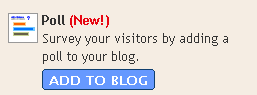
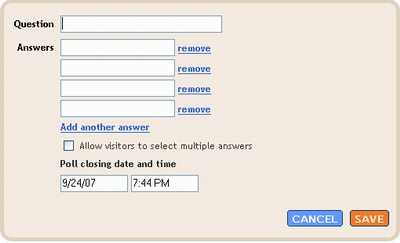
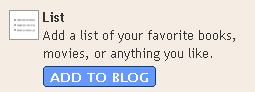
 để thêm liên kết đến trang web của sách hay bộ phim đó.
để thêm liên kết đến trang web của sách hay bộ phim đó.